Win10系统如何卸载360安全卫士?Win10卸载360方法
[来源:未知 作者:永春小孩 发表时间:2022-12-09 09:35 阅读次数:]|
很多朋友发现自己的win10系统不知道什么时候安装了360安全卫士,对于一些新手来说对Win10操作可能不太熟悉,不知道怎么卸载360,下面小编把Win10系统卸载360软件的方法分享给大家。 Win10卸载360方法如下: 1、首先右键点击开始菜单,选择应用和功能,如下图: 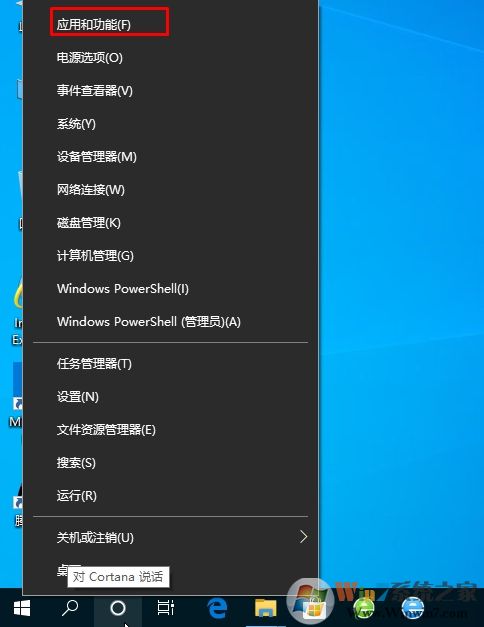 2、这时我们可以看到应用和功能中的360安全卫士,点击一下,然后出现卸载,再点击。 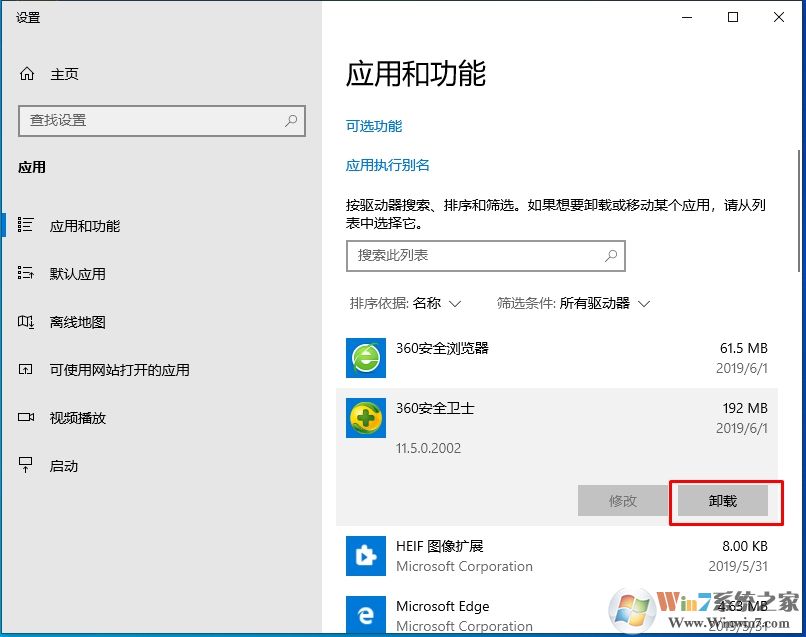 3、出现卸载360界面之后,点击准备卸载、 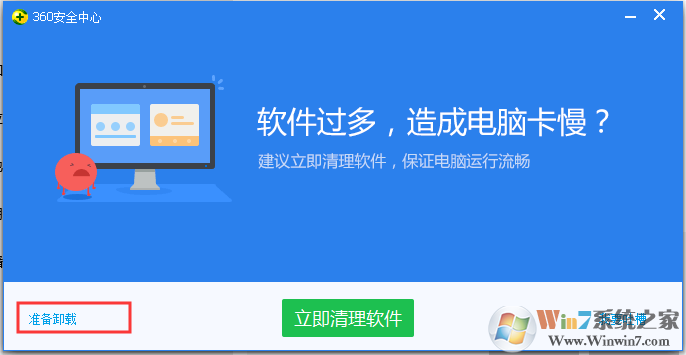 我要卸载 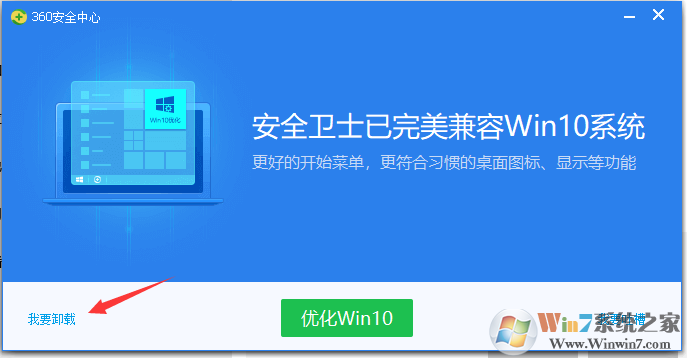 继续卸载 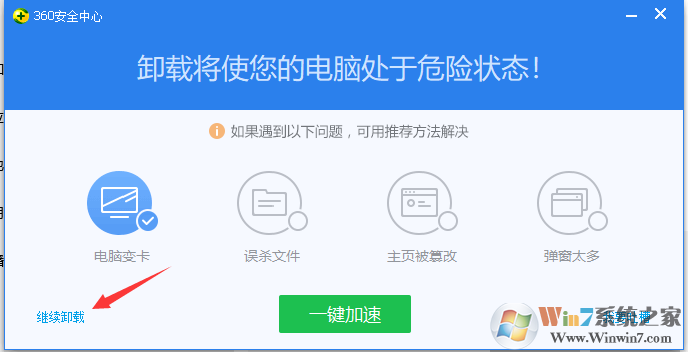 确定卸载,点是。 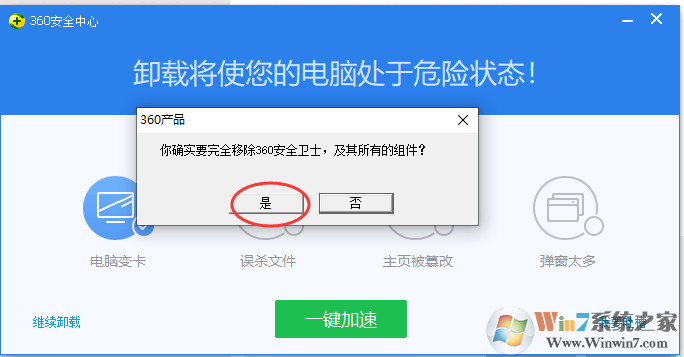 真是啰嗦,现在才开始卸载 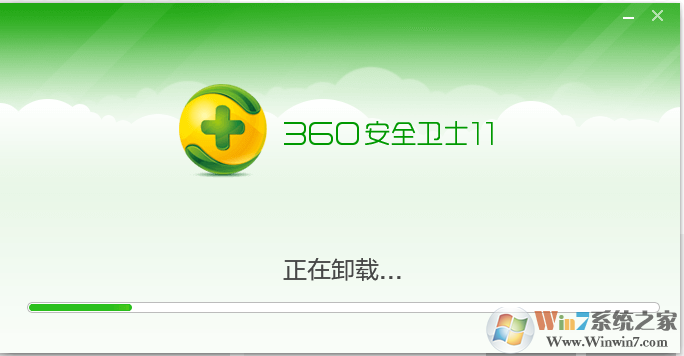 卸载完成,如果有其它360软件要卸载,一样操作就可以的了 |
Tags:
责任编辑:永春小孩相关文章列表
- 发表评论
-
- 最新评论 进入详细评论页>>
































